Google Chrome es un navegador web que se puede utilizar en cualquier plataforma, ya sea de escritorio, móvil o tableta. Es uno de los navegadores web más utilizados y posee casi el 68 por ciento del mercado de navegadores web. Se puede usar en cualquier sistema operativo como Windows, Linux, Mac, etc. Se desarrolla utilizando varios lenguajes de programación como JavaScript, Java, Python, HTML, C, C++, lenguaje ensamblador. Fue lanzado por primera vez el 2 de septiembre de 2008. Ofrece una serie de características como el modo de incógnito, marcadores, la capacidad de usar complementos, etc.
Instalación del navegador Google Chrome en Windows
Siga los pasos a continuación para instalar el navegador Google Chrome:
Paso 1: Visite el sitio web oficial utilizando cualquier navegador web.
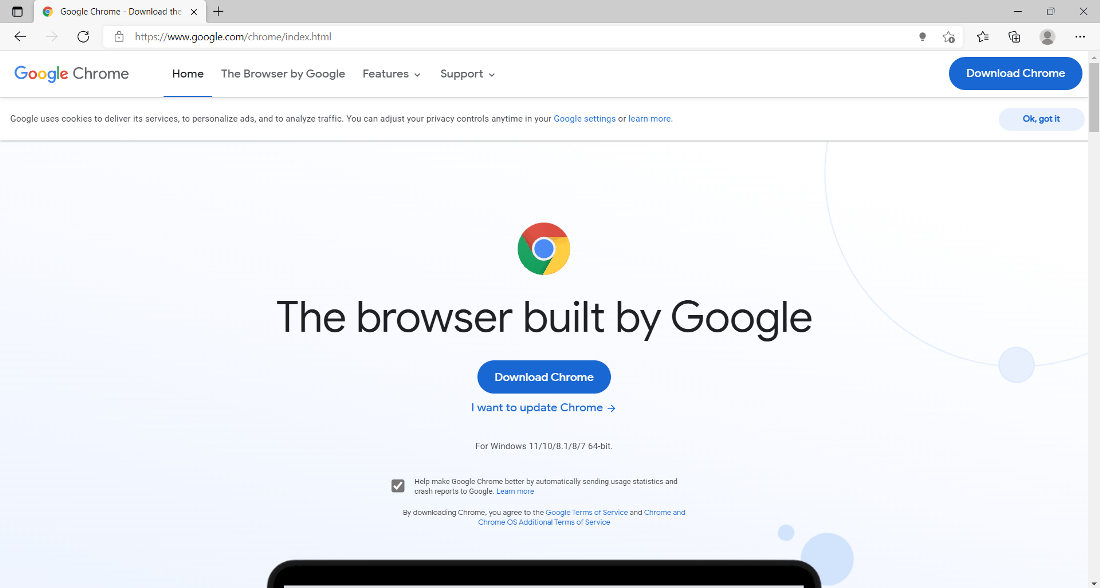
Paso 2: Haga clic en el botón Descargar Chrome para comenzar a descargar Chrome.
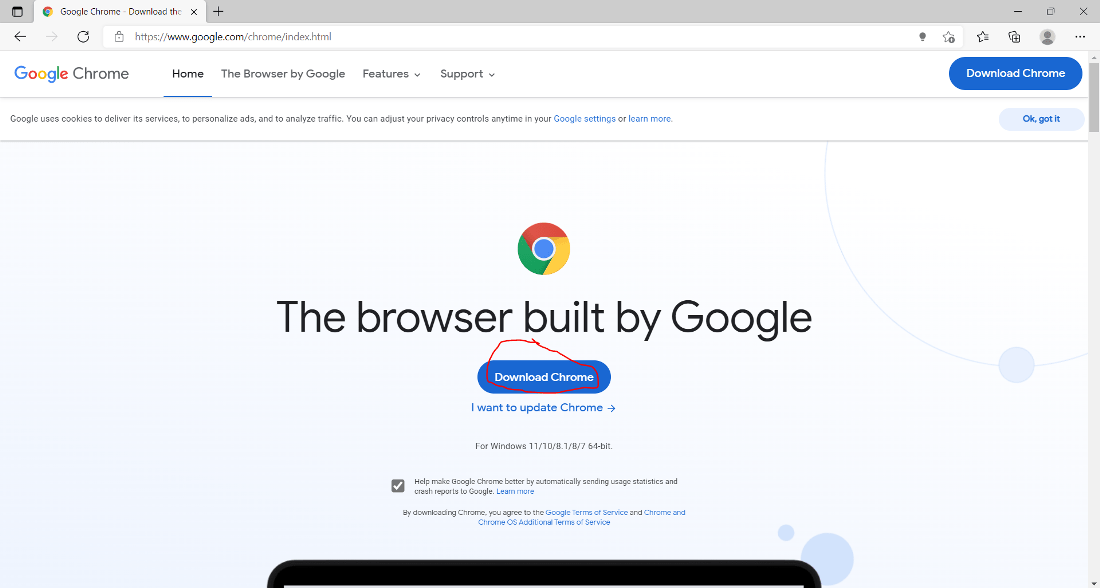
Paso 3: ahora se abrirá el cuadro de diálogo y luego haga clic en Aceptar e instalar .
Paso 4: Ahora busque el archivo ejecutable en la carpeta de descargas de su sistema y ejecútelo.
Paso 5: Solicitará confirmación para realizar cambios en su sistema. Haga clic en Sí .
Paso 6: Después de este proceso de instalación, comenzará y tomará de 5 a 7 minutos, dependiendo de su velocidad de Internet, para completar la instalación.
Paso 7: Después de la descarga, se abrirá automáticamente el navegador Google Chrome. Haga clic en Comenzar .
Paso 8: Elija sus marcadores y haga clic en Siguiente .
Paso 9: elija un fondo para un navegador atractivo y haga clic en Siguiente .

Paso 10: ahora haga clic en el botón Continuar para finalizar la configuración.
Ahora vea la interfaz del navegador.
En este punto, el navegador Google Chrome se ha instalado correctamente en el sistema y se crea un icono en el escritorio.
¡¡Felicidades!! En este punto, ha instalado con éxito el navegador Google Chrome en su sistema Windows.








